I roto i tenei pukapuka, he huarahi ngawari ki te kite i te ra me te wa whakaurunga o te Windows 10, 8, Windows 7 ranei i runga rorohiko, e kore nei e whakamahi i nga kaupapa a-tuatoru, engari ma te whakamahi i te punaha whakahaere, na roto i nga waahanga tuatoru-tuatoru.
Kaore au e mohio he aha te take ka hiahiatia he korero mo te ra me te wa o te whakaurunga Windows (haunga nga hiahia pākiki), engari ko te patai he tika mo nga kaiwhakamahi, na reira he tika ki te whakaaro mo nga whakautu ki a ia.
Rapua te ra whakaurunga ma te whakamahi i te whakahau SystemInfo i te raina whakahau
Ko te tuatahi o nga tikanga koina tetahi o nga ngawari ngawari. Whakahaehia noa te raina whakahau (i te Matapihi 10, ka taea tenei ma te paatene matau-matau i runga i te paatene "Tīmata", me nga putanga katoa o Windows - ma te pehi i te Win + R me te whakauru cmd) ka uru ki roto i te whakahau systeminfo ka pēhi Tomo.
I muri i te wa poto, ka whakaatu te raina whakahau i nga korero katoa mo to punaha, tae atu ki te ra me te waa i whakauruhia ai te Matapihi ki tenei rorohiko.

Tuhipoka: na te whakahau systeminfo e whakaatu ana i te maha o nga korero kaore e hiahiatia, ki te hiahia koe kia whakaatuhia anake nga korero mo te ra whakaurunga, na ma te putanga Russian e whaina ka taea e koe te whakamahi i te ahua o tenei whakahau:systeminfo | kitea "Te Ra Ka Taarua"

Wmic.exe
Ma te whakahau WMIC ka taea e koe te tiki atu korero rereke mo te Matapihi, tae atu ki te ra i whakauruhia ai. Patohia noa te raina whakahau wmic os tiki installdate me te pēhi Enter.

I te mutunga mai, ka kite koe i te tau roa kei roto i te tuatahi o nga mati e wha ko te tau, ko nga mati e rua e whai ake nei ko te marama, ko etahi atu e rua nga ra ko te ra, ko nga toenga e ono e tohua ana mo nga haora, meneti me nga hēkona i te whakaurutanga o te punaha.
Ma te whakamahi i te Windows Explorer
Ko te tikanga ehara i te mea tino tika kaore e tika ana te whakamahi, engari: ki te kore koe i huri me te muku i te kaiwhakamahi i hangaia i te wa o te whakauru tuatahi o Windows i runga rorohiko, pona ranei, na te ra i hangaia ai te kōpaki o te kaiwhakamahi. C: Kaiwhakamahi Kaiwhakamahi ōrite ki te rā tāutanga o te pūnaha, ā, he rerekē noa te wā i te meneti noa.

Ko koe, ka taea e koe: haere ki te kōpaki ki te Paipera C: Kaiwhakamahi, pato-matau ki te kōpaki me te ingoa kaiwhakamahi, ka kōwhiri i te "Properties". I roto i nga korero mo te kōpaki, te ra o tona mahinga (te "Hanga" mara) ko te ra e hiahia ana koe kia whakauruhia te punaha (me nga tangohanga onge).
Te ra me te waa o te whakaurutanga o te punaha i roto i te rita whakatika
Kaore au e mohio mena ka whai hua tenei tikanga ki te kite i te ra me te wa o te whakaurunga Windows mo tetahi atu ke atu i te kaiwhakauru (ehara i te mea tino pai), engari ka hoatu ano e au tetahi.
Mena ka tiimata koe te kaiwhakarato rehita (Win + R, whakauruhia te reehi) ka haere ki te waahanga HKEY_LOCAL_MACHINE SOFTWARE Microsoft Windows NT CurrentVersion katahi ka kitea e koe te toera TāutaKatotona uara e ōrite ana ki nga hēkona kua ngaro mai i te 1 o Hanuere, 1970 tae atu ki te waa me te waa o te whakaurutanga o te punaha whakahaere i naianei.
Korero atu Taapiri
He maha nga kaupapa i hangaia hei tiro i nga korero mo te punaha me nga ahuatanga o te rorohiko, tae atu ki te whakaatu i te ra o te whakaurunga o Windows.
Ko tetahi o nga kaupapa ngawari rawa atu i roto i a Rūhia ko te Puhi, ko te whakaahua e kite ana koe i raro, engari he maha ke atu. E taea ana kua uru kē tetahi o ratou ki to rorohiko.
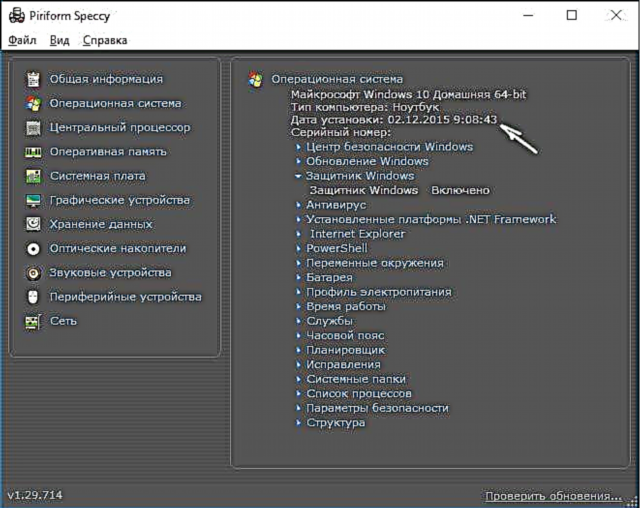
Ko te katoa. Ma te ara, ka waiho he mea ahuareka ki te tohatoha koe ki nga korero, e hiahia ana koe ki te whai korero mo te waa i whakauruhia ai te punaha ki runga i te rorohiko.











